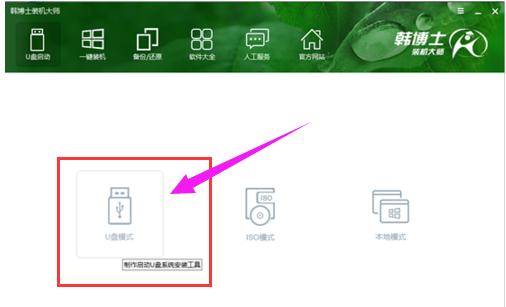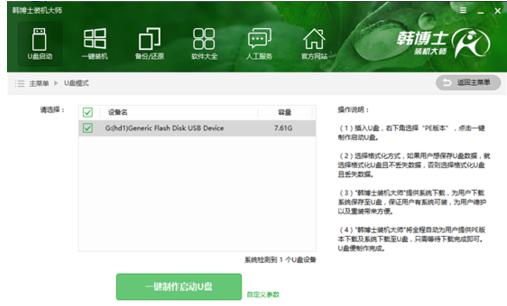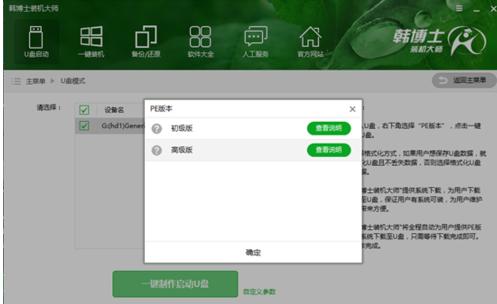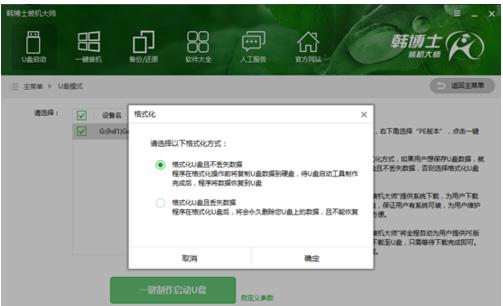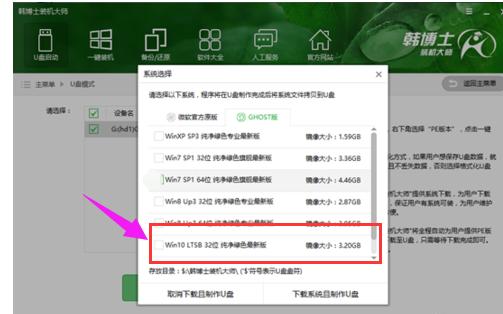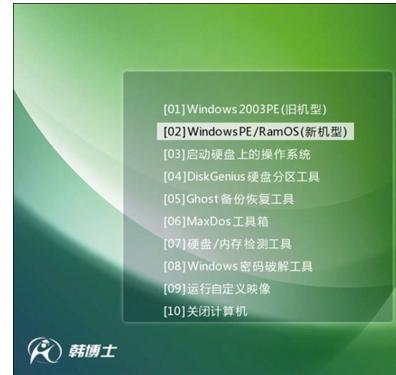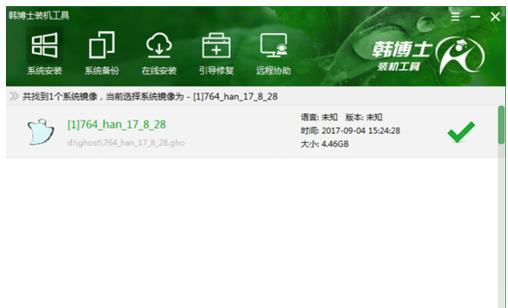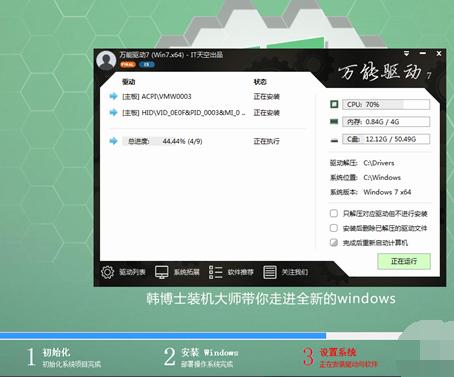韓博士怎樣安裝win10系統
發布時間:2022-12-24 文章來源:深度系統下載 瀏覽:
|
Windows 10是美國微軟公司研發的跨平臺及設備應用的操作系統。是微軟發布的最后一個獨立Windows版本。Windows 10共有7個發行版本,分別面向不同用戶和設備。截止至2018年3月7日,Windows 10正式版已更新至秋季創意者10.0.16299.309版本,預覽版已更新至春季創意者10.0.17120版本 安裝win10系統的方法有很多,包括在線升級、升級助手安裝和鏡像安裝,由于在線升級的方式會因網絡等因素存在問題,所以很多用戶選擇下載win10正式版iso鏡像文件來安裝。那么win10 iso怎么安裝呢?下面,小編跟大家講解韓博士安裝win10系統的操作方法了。 微軟發布最新win10系統,安裝方式有很多種,但是U盤安裝win10系統這種方法較為普遍和靈活,不受限于當前使用的操作系統。為了讓更多人能安裝上win10系統嘗鮮,下面,小編給大家帶來了韓博士安裝win10系統的操作教程了。
準備工具:
一個8G以上的u盤
1、打開韓博士裝機大師,點擊“U盤啟動”,選擇“U盤模式”
韓博士電腦圖解-1
2、在U盤模式中,勾選需要制作為啟動盤的U盤,點擊右下角的PE版本,可以選擇制作U盤所搭載的PE。
安裝系統電腦圖解-2
3、在此推薦功能全面的高級版。然后點擊“一鍵制作啟動U盤”。
安裝系統電腦圖解-3
4、接下來可以選擇是否保留數據。如果U盤內有重要數據,可以選擇“格式化U盤且不丟失數據”。這樣一來在U盤啟動盤制作完成后,會將原本的數據還原到U盤中。
韓博士電腦圖解-4
5、緊接著是【系統選擇】功能,韓博士在制作U盤啟動盤的同時提供了系統下載,可以順便勾選你需要的系統,因為系統文件較大在制作PE系統過程會有點久,請大家耐心等待一下,在這里選擇win10系統,然后點擊“選擇”。
win10電腦圖解-5
6、接下來韓博士裝機大師就會幫我們下載系統并制作成U盤啟動盤。制作成功后,重啟電腦,并通過U盤啟動快捷鍵設置U盤為第一啟動項,進入到PE系統。U盤啟動快捷鍵可以通過韓博士進行查看。
韓博士電腦圖解-6
7、進入到PE系統后,勾選U盤內的系統,選擇所要安裝的分區,點擊安裝系統進行安裝。此過程中請不要斷開電源,以免安裝失敗。此外,安裝完成后記得拔掉U盤,然后再進行重啟電腦。
韓博士電腦圖解-7
8、重啟電腦后會進行系統部署,并安裝系統所需的驅動。這樣一來就不會出現因為驅動缺少導致無法上網等問題發生了。
韓博士電腦圖解-8
9、系統部署完成即可進入到系統中,體驗全新的系統。
韓博士電腦圖解-9 以上就是小編為大家帶來的韓博士一鍵重裝win10系統。不知道怎樣重裝系統的用戶,可以通過韓博士裝機大師進行一鍵重裝,簡單方便。
新技術融合:在易用性、安全性等方面進行了深入的改進與優化。針對云服務、智能移動設備、自然人機交互等新技術進行融合。Windows 10所新增的Windows Hello功能將帶來一系列對于生物識別技術的支持。除了常見的指紋掃描之外,系統還能通過面部或虹膜掃描來讓你進行登入。當然,你需要使用新的3D紅外攝像頭來獲取到這些新功能。 |